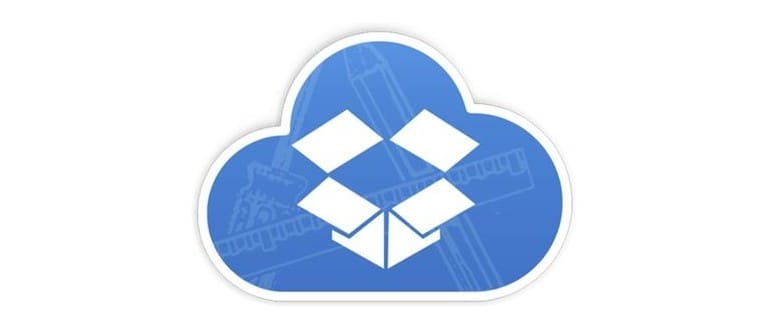Se sei uno dei tanti utenti Mac che si muovono tra un iMac a casa e un MacBook in viaggio, DropboxAppSync è un must-have. Questa utility gratuita ti permette di sincronizzare la tua cartella ~ / Library / Application Support / su più Mac tramite il servizio Dropbox, garantendo che tutte le tue impostazioni delle app, come preferenze, plug-in, segnalibri, file di gioco e cache, siano sempre aggiornate e disponibili ovunque tu sia, a patto di avere una connessione a Internet.
Per iniziare a utilizzare DropboxAppSync, hai bisogno di:
- Un account Dropbox (il piano da 2 GB è gratuito)
- Scaricare DropboxAppSync (puoi farlo direttamente o visitando il sito degli sviluppatori) su tutti i Mac che desideri sincronizzare
L’installazione è un gioco da ragazzi. Dopo aver configurato Dropbox, chiudi tutte le applicazioni aperte e avvia DropboxAppSync sul primo Mac che vuoi impostare come cartella principale per la sincronizzazione della / Application Support /.
Dovrai approvare un messaggio che informa che ~ / Library / Application Support / sta per essere collegato a Dropbox (tramite un collegamento simbolico):
Questa utility trasferirà la cartella di supporto dell’applicazione su Dropbox. Tieni presente che questo potrebbe non essere supportato dallo sviluppatore! Una copia di backup dei dati dell’applicazione verrà salvata sul desktop per precauzione.
I tuoi dati verranno salvati in:
Dropbox / Application Support / NomeApplicazione
Se DropboxAppSync trova già i dati dell’applicazione su Dropbox, si collegherà semplicemente a quelli esistenti invece di copiarli di nuovo. Tuttavia, una copia di backup verrà sempre salvata sul desktop.
Esegui DropboxAppSync sugli altri Mac e l’app si rileverà automaticamente i dati già presenti, collegandosi a essi e sincronizzando le tue app Mac senza problemi.
Lo sviluppatore ci ricorda che non tutte le app potrebbero supportare questa modalità di sincronizzazione, ma i test condotti dagli utenti non hanno segnalato molti problemi.
Il piano gratuito di Dropbox da 2 GB è generalmente sufficiente per la maggior parte delle app Mac, come TF2, che immagazzina tutti i dati nella cartella / Application Support / e utilizza molto spazio. Ad esempio, senza Steam, la mia cartella di supporto delle applicazioni pesa circa 700 MB con molte app installate, ma con Steam arriva a oltre 25 GB! In tal caso, potresti considerare di passare a un piano più grande o di escludere Steam dalla sincronizzazione. Tuttavia, questo è un modo semplice per avere tutti i tuoi dati di gioco uniformi su tutti i tuoi Mac senza dover trasferire manualmente la cartella di Steam.
Sincronizzare i dati delle app su più Mac è un’opzione che iCloud dovrebbe offrire, e speriamo che lo faccia in futuro. Ma per ora, DropboxAppSync rappresenta un’ottima soluzione gratuita.
Novità per il 2024
Nel 2024, ci sono alcune novità interessanti per gli utenti di DropboxAppSync. Con l’aggiornamento del servizio Dropbox, ora puoi beneficiare di una maggiore integrazione con altre applicazioni Apple, facilitando ulteriormente la sincronizzazione delle preferenze delle app. Inoltre, la sicurezza dei dati è stata potenziata, offrendo crittografia avanzata per garantire che le tue informazioni rimangano protette durante la sincronizzazione.
Inoltre, è stata introdotta una nuova funzionalità di backup automatico che ti consente di salvare le impostazioni delle app a intervalli regolari, riducendo il rischio di perdita di dati. Gli utenti possono anche ora gestire le impostazioni di sincronizzazione direttamente dall’app Dropbox, rendendo il processo ancora più fluido e intuitivo.
Infine, la community di utenti è cresciuta, e ci sono ora più risorse e forum di supporto disponibili, dove puoi condividere esperienze e ottenere suggerimenti su come ottimizzare l’uso di DropboxAppSync con le tue app preferite. Questo rende l’intera esperienza non solo più pratica ma anche più interattiva e coinvolgente.